Die Option sollte einfach aktiviert werden, dann werden gescannte JPEGs automatisch gelöscht, bzw. bereinigt, wenn das Programm beendet wird!Inhalt / Lösung / Tipps: 1.) ... Den temporären Scan Ordner verstehen!
|
| (Bild-1) gescannte JPEGs automatisch löschen bei Programm-Ende! |
 |
Info:
Wie Sie oben am unter Windows 10 geschossenen Screenshot erkennen können, können Sie selbst entscheiden, ob gescannte Bilder automatisch gelöscht werden sollen, dieses Beispiel ist jedoch nicht nur für Win 10, problemlos und ohne weiteres kann es gescannte Bilder automatisch löschen, auch bei älteren Versionen von Microsofts Windows Betriebssystemen, dem Scann-Programm ist es auch egal, ob es am heimischen Windows Desktop PC ist, oder ob sie unterwegs am Tablet / Surface Pro / Go scannen, oder gewerblich an einem MS Server Betriebssystem, oder es behördlich nutzen. Es wurde an verschiedenen MS Betriebssystemen getestet und erfolgreich verifiziert.
Wie Sie oben am unter Windows 10 geschossenen Screenshot erkennen können, können Sie selbst entscheiden, ob gescannte Bilder automatisch gelöscht werden sollen, dieses Beispiel ist jedoch nicht nur für Win 10, problemlos und ohne weiteres kann es gescannte Bilder automatisch löschen, auch bei älteren Versionen von Microsofts Windows Betriebssystemen, dem Scann-Programm ist es auch egal, ob es am heimischen Windows Desktop PC ist, oder ob sie unterwegs am Tablet / Surface Pro / Go scannen, oder gewerblich an einem MS Server Betriebssystem, oder es behördlich nutzen. Es wurde an verschiedenen MS Betriebssystemen getestet und erfolgreich verifiziert.
2.) Tipp: Das gescannte Bild im Ordner öffnen, oder bearbeiten unter Windows 11, 10, ...!
Wer schon seit geraumer Zeit WinScan2PDF nutzt, ist froh, wenn man das Bild in WinScan2PDF anzeigen lässt, dann öffnet sich automatisch das in Windows voreingestellte Anzeigen Programm. Da in den Scann-Dateien oft Linien von Briefknicken, oder auch Tintenspritzer sichtbar sind, säubert man sie gerne per Paint.net, oder MS-Paint.
Früher konnte man die Datei über den Menüpunkt: Optionen > Temporären Ordner öffnen > wähle die Datei per Rechtsklick aus und dann öffne mit.
Recht umständlich, jetzt ab 4.71 kann man die Datei im MS-Explorer öffnen lassen und direkt markieren lassen.
(... siehe Bild-2 Punkt 1)
oder im MS-Paint editieren.
( ... siehe Bild-2 Punkt 2)
Recht umständlich, jetzt ab 4.71 kann man die Datei im MS-Explorer öffnen lassen und direkt markieren lassen.
(... siehe Bild-2 Punkt 1)
oder im MS-Paint editieren.
( ... siehe Bild-2 Punkt 2)
| (Bild-2) Gescannte JPEGs öffnen, wenn man es bearbeiten will! |
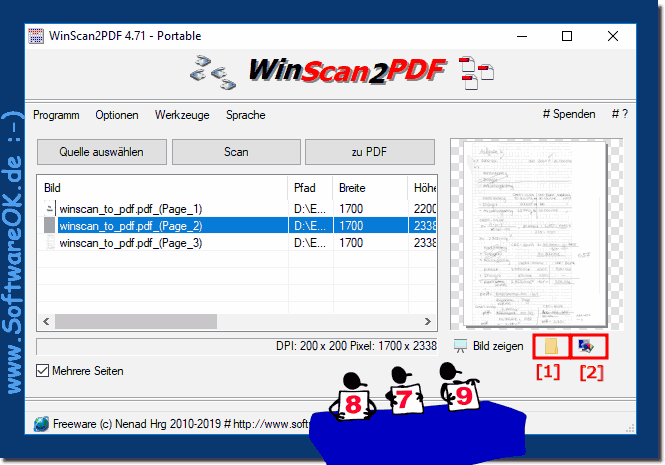 |
Hier sind natürlich einige Vor- und Nachteile der neuen Funktion in WinScan2PDF:
Vorteile:
1. Zeitersparnis:
Die Möglichkeit, das gescannte Bild direkt im Programm anzuzeigen und es dann automatisch im Standard-Viewer zu öffnen, spart Benutzern wertvolle Zeit.
2. Benutzerfreundlichkeit:
Durch die direkte Integration dieser Funktion in WinScan2PDF wird die Benutzeroberfläche intuitiver und benutzerfreundlicher, da Benutzer nicht mehr mühsam durch Menüs navigieren müssen, um ihre gescannten Dateien zu bearbeiten.
3. Nahtlose Bearbeitung:
Die nahtlose Integration mit Programmen wie Paint.net oder MS-Paint ermöglicht die einfache Bearbeitung gescannter Bilder direkt aus WinScan2PDF, ohne dass Dateien manuell gesucht und geöffnet werden müssen.
Nachteile:
1. Abhängigkeit von den Windows-Einstellungen:
Die Funktion zum Öffnen des Bildes im Standard-Viewer hängt von den Betriebssystemeinstellungen ab. Wenn der Benutzer diese Einstellungen geändert hat oder ein alternatives Programm verwendet, kann es zu Inkompatibilitäten kommen.
2. Eingeschränkte Bearbeitungsoptionen:
Obwohl die Integration mit Programmen wie Paint.net oder MS-Paint eine einfache Bearbeitung ermöglicht, können die Funktionen dieser Programme im Vergleich zu spezieller Bildbearbeitungssoftware eingeschränkt sein.
3. Potenzielles Überschreiben von Dateien:
Wenn Benutzer direkt in WinScan2PDF bearbeiten und speichern, besteht das Risiko, dass ihre Originaldateien ohne Sicherung überschrieben werden, was bei unerwarteten Problemen zu Datenverlust führen kann.
Insgesamt bietet das neue Feature in WinScan2PDF jedoch viele Vorteile, insbesondere im Hinblick auf Benutzerfreundlichkeit und Effizienz beim Bearbeiten gescannter Dateien.
FAQ 19: Aktualisiert am: 29 April 2024 11:56
